Comment configurer une Apple Watch
L'Apple Watch est parfaite pour exploiter la puissance de l'iPhone sur votre poignet. Outre la santé et la forme physique, la montre est un excellent moyen de communiquer et de suivre ce qui se passe sans avoir à sortir votre mobile.
Nous vous guiderons tout au long du processus de configuration de votre Apple Watch et de tout ce dont vous avez besoin pour démarrer avec l'appareil portable.
Prenez votre iPhone et votre Apple Watch pour commencer
Pour commencer, prenez votre Apple Watch et allumez-la. Vous pouvez le faire en appuyant sur le bouton latéral de la montre jusqu'à ce que vous voyiez le logo Apple.
Avant de commencer le processus de configuration, c'est certainement une bonne idée de charger votre Apple Watch à 100%. Surtout si vous devez installer des mises à jour logicielles, l'ensemble du processus prend du temps et de la batterie.
Une fois que c'est terminé, amenez l'Apple Watch à côté de l'iPhone avec lequel vous souhaitez l'associer. Sur l'écran de l'iPhone, vous devriez voir une fenêtre contextuelle indiquant Utiliser votre iPhone pour configurer cette Apple Watch . Appuyez ensuite sur Continuer .
Ensuite, vous choisirez si la montre est faite pour vous ou si elle doit être utilisée dans le cadre de la configuration de la famille. Cette fonctionnalité est conçue pour que les enfants ou les adultes puissent utiliser une Apple Watch compatible cellulaire sans iPhone à tout moment.
Une fois que c'est terminé, une animation unique apparaîtra sur l'écran Apple Watch. Vous maintiendrez ensuite l'iPhone sur l'écran et centrez le cadran de la montre pour terminer le processus de couplage initial.
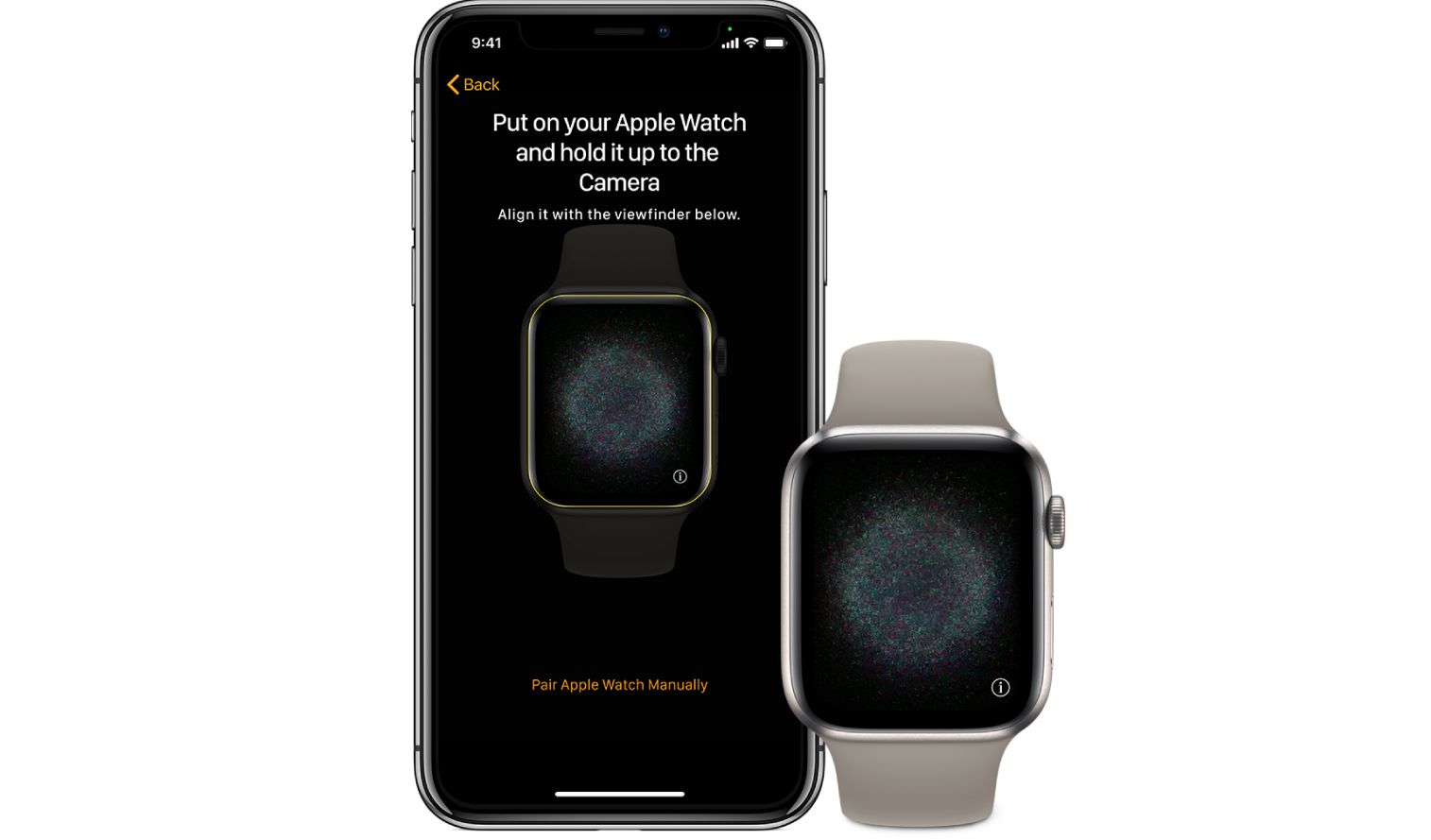
Il y a quelques étapes à suivre si un iPhone et une Apple Watch ne se couplent pas .
Fin du processus de configuration
Il est maintenant temps de peaufiner la montre pour qu'elle corresponde mieux à la manière dont vous l'utiliserez. Pour commencer, s'il s'agit de votre première Apple Watch, vous sélectionnez Configurer en tant que nouvelle Apple Watch .
Si vous avez déjà utilisé une montre, sélectionnez Restaurer à partir d'une sauvegarde . Si la montre a besoin d'une mise à jour logicielle, elle sera installée pendant cette partie de la configuration.
Une fois l'opération terminée, vous devrez vous connecter avec votre mot de passe Apple ID. Assurez-vous de le faire pour que toutes les fonctionnalités de la montre soient disponibles.
Si Find My n'est pas configuré sur votre iPhone pour une raison quelconque, vous serez invité à activer la fonction de verrouillage d'activation. Cela aidera à protéger votre appareil portable de quelqu'un d'autre qui l'utilise et vous aidera à trouver une Apple Watch en cas de perte.
Ensuite, vous verrez quels paramètres la montre partage avec votre iPhone, comme Localiser, Services de localisation, etc. Si les paramètres sont activés pour votre iPhone, tout sera également activé pour la montre. Vous pouvez également activer des fonctionnalités spécifiques à la montre, notamment Siri et le suivi d'itinéraire.
Pour plus de sécurité, l'étape suivante consiste à créer un code d'accès pour la montre, soit un numéro à quatre ou six chiffres. Une fois réglé, l'Apple Watch se verrouille chaque fois que vous l'enlevez. Entrez le mot de passe pour le déverrouiller lorsqu'il est remis sur votre poignet.
Un code d'accès est requis si vous souhaitez stocker des informations Apple Pay sur la montre. Mais si vous ne souhaitez pas utiliser le système de paiement à une touche dans les magasins physiques, vous pouvez ignorer cette étape.
Pour conclure, si vous utilisez Apple Pay, vous pouvez ajouter une carte de paiement. Suivez les invites à l'écran pour configurer les mises à jour automatiques de watchOS et d'autres fonctionnalités telles que SOS et Activité. Avec une version cellulaire d'une Apple Watch, vous finaliserez également ces informations.
Enfin, vous pouvez choisir d'installer toutes les applications compatibles Apple Watch à partir de votre iPhone ou d'installer des applications individuelles plus tard. Si vous êtes nouveau dans l'utilisation d'une Apple Watch, le meilleur choix est d'installer les applications individuellement afin de ne pas être submergé et de vous concentrer sur ce qui fonctionne le mieux pour vous.
Le processus de synchronisation va maintenant commencer. Assurez-vous de garder l'Apple Watch près de votre iPhone. Une fois le processus terminé, un carillon se fera entendre et vous sentirez un robinet de la montre. Appuyez sur la couronne numérique pour commencer à utiliser votre montre.
Trouver les meilleures applications Apple Watch
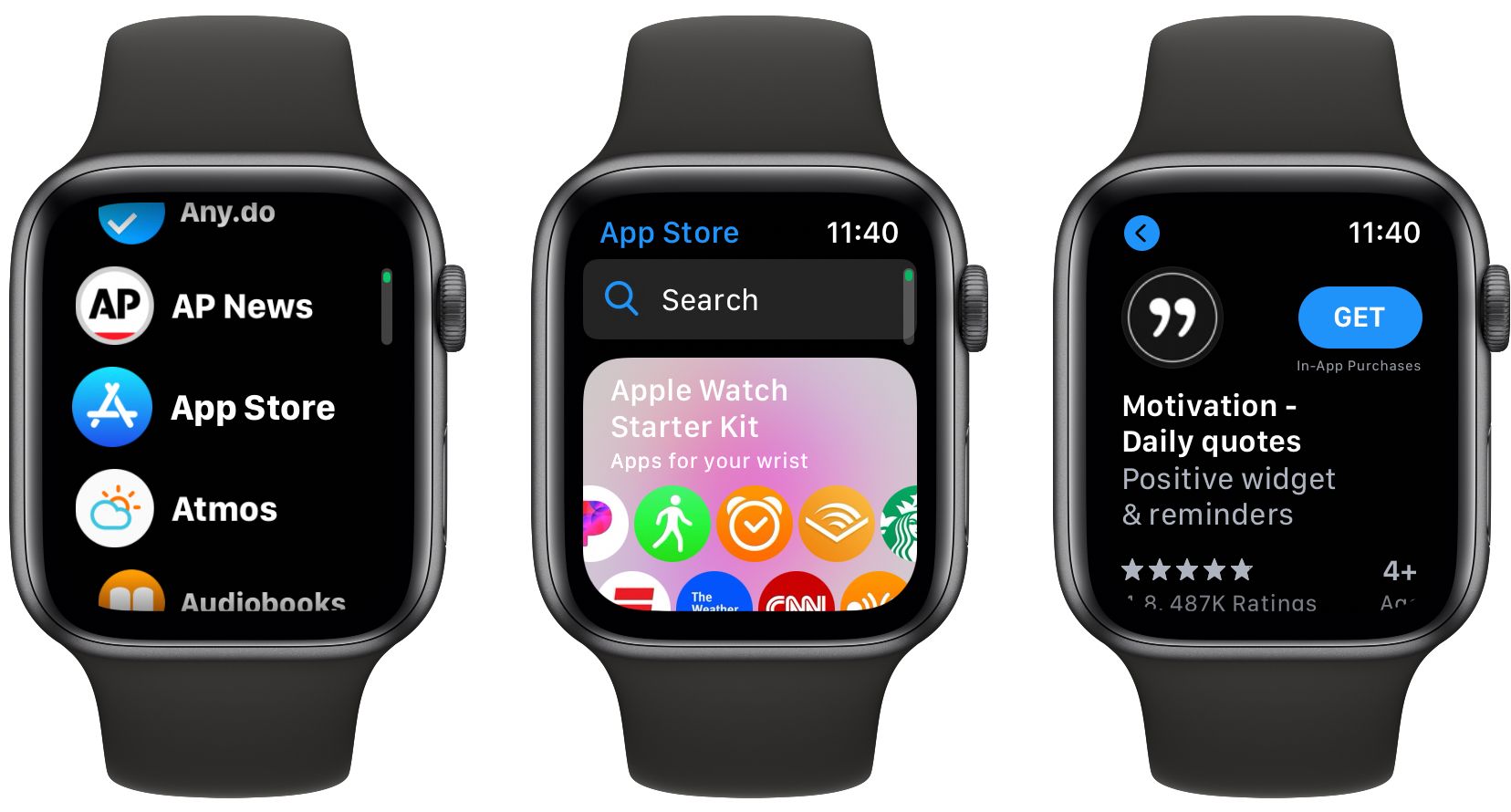
Les applications sur l'Apple Watch sont un peu différentes par rapport à un iPhone ou un iPad. En raison du petit écran de la montre, elle ne peut certainement pas faire tout ce que les autres appareils Apple peuvent accomplir.
Certaines des meilleures applications tirent parti de la force de la montre en tant qu'appareil de communication et tracker de fitness.
Pour rechercher des applications, sélectionnez l'application App Store sur votre montre. Vous pouvez voir certaines des applications proposées par Apple ou effectuer des recherches à l'aide de Scribble ou de la dictée vocale.
Personnalisez votre Apple Watch
Maintenant que vous avez terminé le processus de configuration de l'Apple Watch, il est temps de personnaliser votre Apple Watch. Il existe deux façons principales de personnaliser la montre: les cadrans et les complications.
Étant donné que l'appareil est avant tout un excellent moyen de garder une trace de l'heure, le cadran de la montre est l'écran avec lequel vous serez le plus familier. Et Apple propose une grande variété de cadrans de montre différents qui combinent graphiques et données. Il y a tout, des options simples aux choix plus ornés qui mettent en valeur l'astronomie et bien plus encore.

Voici quelques-uns des meilleurs visages Apple Watch personnalisés qui peuvent aider votre appareil à se démarquer.
Les complications sont une autre façon de faire de l'Apple Watch un appareil vraiment personnel. Les complications sont de petites informations provenant des applications. Ils peuvent afficher des informations spécifiques comme un score sportif ou le nombre d'e-mails non lus que vous avez actuellement.
Selon le cadran que vous choisissez, vous pouvez profiter d'un certain nombre d'options et de tailles de complications.
La combinaison d'un cadran de montre personnalisé et des complications que vous choisissez peut contribuer à faire de l'Apple Watch une partie importante de votre routine quotidienne.
Profitez de votre nouvelle Apple Watch
Avec juste un peu de travail, votre Apple Watch devrait fonctionner exactement comme vous le souhaitez. Vous pouvez maintenant découvrir tout ce que l'appareil a à offrir.
Et tirez le meilleur parti de la durée de vie de la batterie de votre appareil portable avec quelques conseils simples et rapides.
